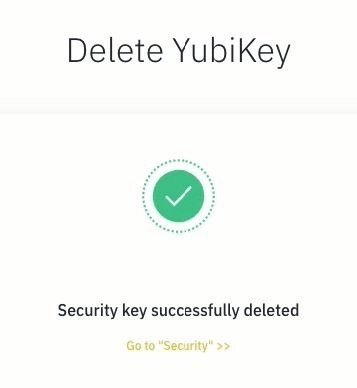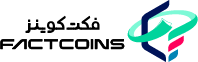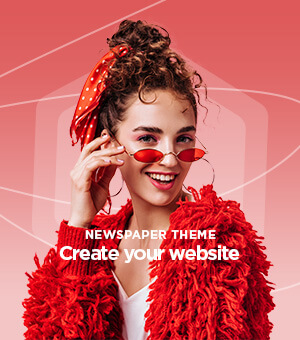YubiKey چیست؟
YubiKey یک وسیله الکترونیکی کوچک است که به عنوان یک کلید امنیتی کار کرده و می تواند برای روشهای متفاوت احراز هویت استفاده شود. در صرافی بایننس، کلیدهای امنیتی قادر به ایجاد لایه امنیتی دیگری از حساب هستند. به عنوان یک روش احراز هویت دو عاملی (2FA) است. که برای ورود به حساب، برداشت وجه و بازنشانی گذرواژه کاربرد دارد. البته به کلید های امنیتی زیادی نیز وجود دارد؛ اما در این مقاله به بررسی YubiKey میپردازیم.
چطور YubiKey را در صرافی بایننس نصب کنیم؟
در مقالات قبلی روش ساخت اکانت در صرافی بایننس و دریافت کد رفرال صرافی بایننس را آموزش دادیم. بعد از باز کردن حساب بایننس خود، ماوس را به سمت آیکون پروفایل خود (بالا سمت راست) ببرید. وقتی منوی کشویی باز شد از روی گزینههای باز شده، گزینه “Security” را انتخاب کنید.
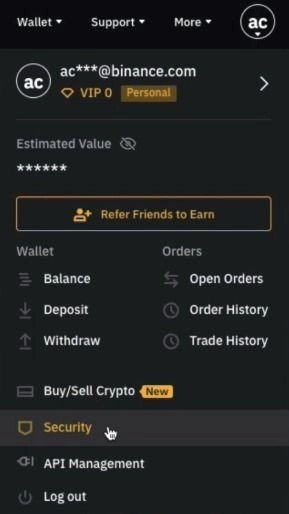
سپس، بر روی گزینه “Setup” کلیک کرده؛ و پروسه را شروع کنید.
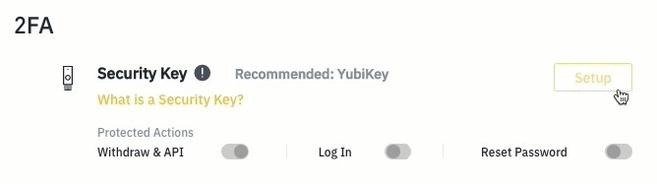
نکات ذکر شده را به دقت بخوانید. اگر با این موارد موافق بودید؛ بر روی “Continue Anyway” کلیک کنید.
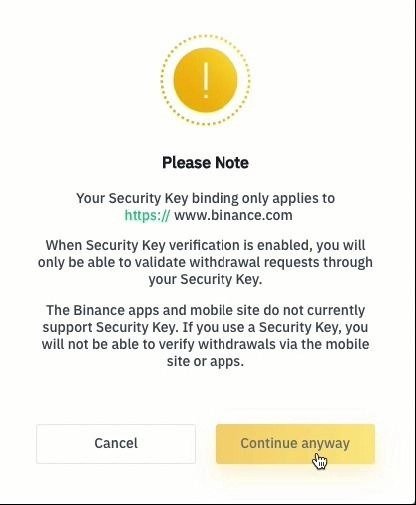
متن تصویر:
اتصال کلید امنیتی شما تنها بر آدرس http://www.binance.com اعمال میشود.
وقتی تایید کلید امنیتی فعال شد، تنها از طریق این کلید امکان تایید برداشت امنیتی خود را دارید.
نرم افزار بایینس و سایت موبایل بایننس در حال حاضر از کلید امنیتی پشتیبانی نمیکنند. اگر این کلید امنیتی را فعال کردید؛ قادر به تایید برداشتها از طریق نرم افزار بایننس یا سایت موبایل آن نخواهید بود.
وارد و فعال کردن YubiKey
در صفحه بعدی، از شما خواسته میشود تا YubiKey خود را وارد کرده و آن را فعال کنید. برای این کار، لطفا YubiKey خود را وارد پورت USB فعال کرده و طی 60 ثانیه دکمه آن را فشار دهید. اگر در این مدت زمان موفق به انجام این کار نشدید؛ دوباره امتحان کنید.
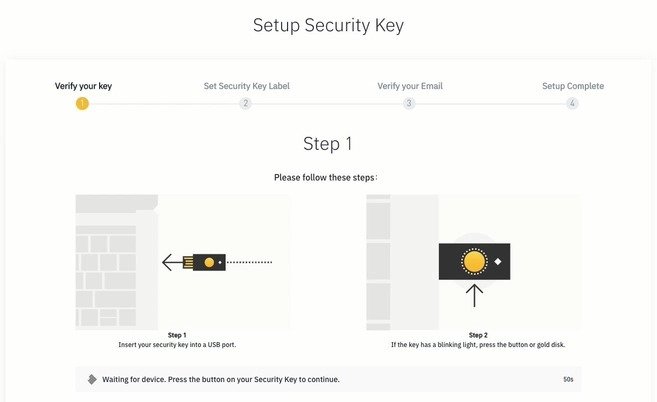
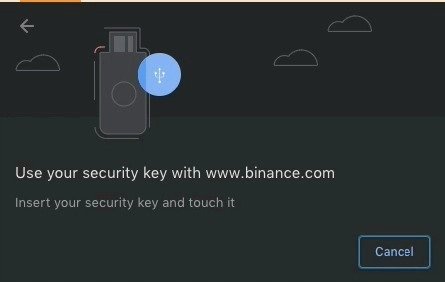
اگر این پیام را دریافت کردید بر روی “Allow” کلیک کنید.
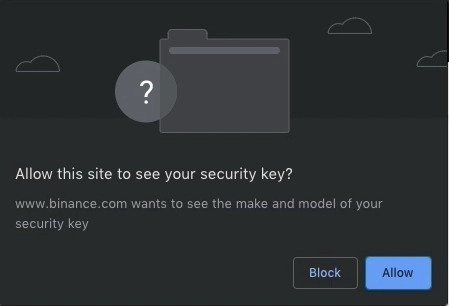
میتوانید برای YubiKey خود اسم انتخاب کنید (این مرحله اختیاری است).
وقتی آماده بودید، بر روی گزینه “Verify your account” کلیک کنید.
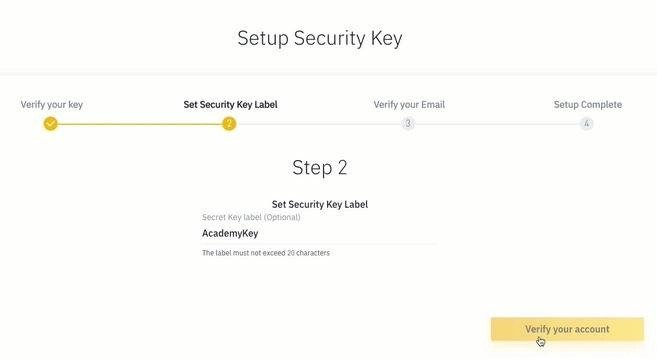
اگر Google Authentication حساب شما فعال باشد، باید کد آن را وارد کنید. اما اگر این کد را فعال نکردید شما را دعوت به مطالعه مقاله فعالسازی کد دو مرحله ای گوگل در بایننس + Google Authenticator میکنیم.
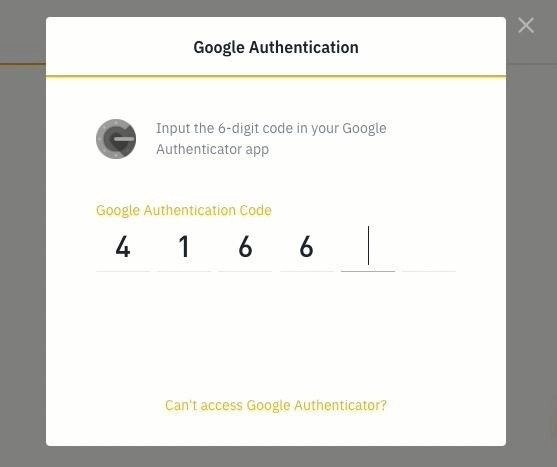
سپس، وارد ایمیل خود شوید تا تنظیمات نصب YubiKey را تایید کنید.
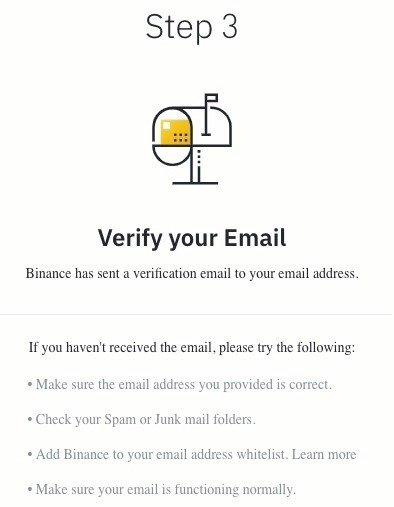
متن تصویر:
بایننس ایمیل تاییدیه را به آدرس ایمیل شما فرستاده است.
اگر ایمیل مربطه را دریافت نکردید، مراحل زیر را طی کنید.
- از درست بودن آدرس ایمیل خود، اطمینان حاصل کنید.
- فولدر “Spam” یا “Junk mail” خود را چک کنید.
- بایننس را به بخش “Wishlist” ایمیل خود اضافه کنید.
- مطمئن شوید که ایمیل شما عملکرد نرمالی دارد.
به شما تبریک میگیم، حساب شما از این پس توسط YubiKey حفاظت میشود.
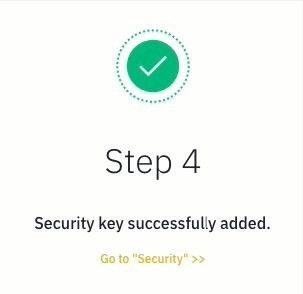
میتوانید جزئیات مربوط به امنیت حساب خود را در بخش “Security“ مطالعه کنید.
بار دیگر توجه کنید که اتصال کلید امنیتی شما تنها بر آدرس http://www.binance.com اعمال میشود. نرم افزار بایینس و سایت موبایل آن در حال حاضر از کلید امنیتی پشتیبانی نمیکنند. اگر این کلید امنیتی را برای حساب خود فعال کردید؛ قادر به تایید برداشت از طریق نرم افزار بایننس یا سایت موبایل آن نخواهید بود.
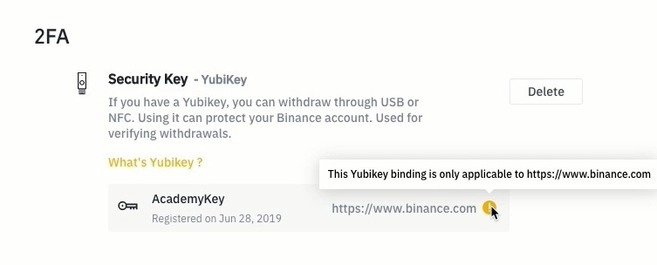
چطور یوبی کی را غیر فعال کنیم؟
بعد از اینکه وارد حساب بایننس خود شدید. موس را به سمت آیکون پروفایل خود (بالا سمت راست) ببرید. وقتی منوی کشویی باز شد از روی گزینههای باز شده، گزینه “Security” را انتخاب کنید.
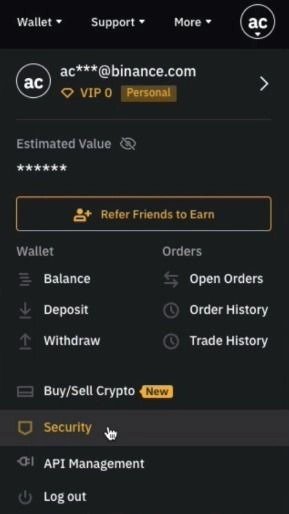
سپس، بر روی گزینه “Delete” کلیک کنید تا پروسه مربوطه اجرا شود.
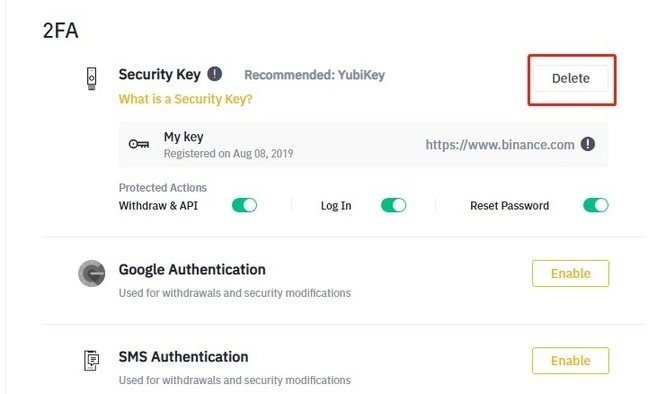
“توجه کنید که در صورتی که کلید امنیتی خود را حذف کنید، تا 24 ساعت قادر به برداشت از حساب خود نیستید.”
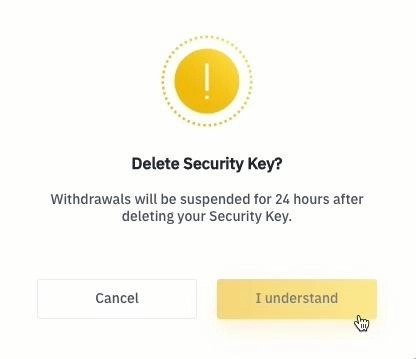
سپس، YubiKey خود را وارد پورت USB در دسترس کنید و طی 60 ثانیه دکمه آن را فشار دهید. اگر مدت زمان داده شده تمام شود، میتوانید دوباره این پروسه را تکرار کنید.
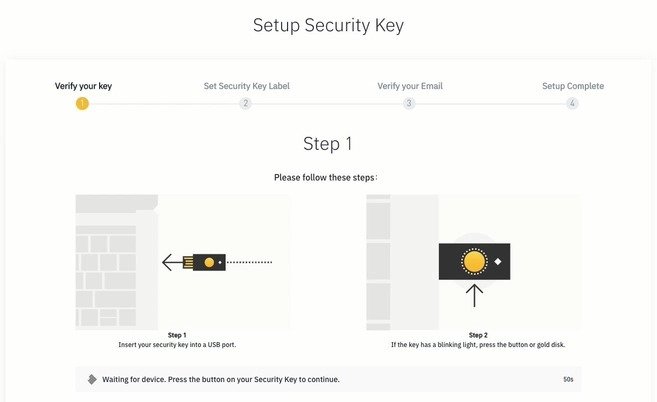
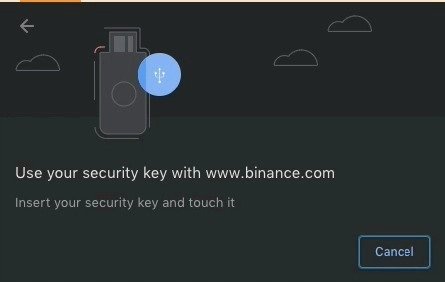
برای اتمام این فرایند، کد تاییدیه گوگل را وارد کنید.
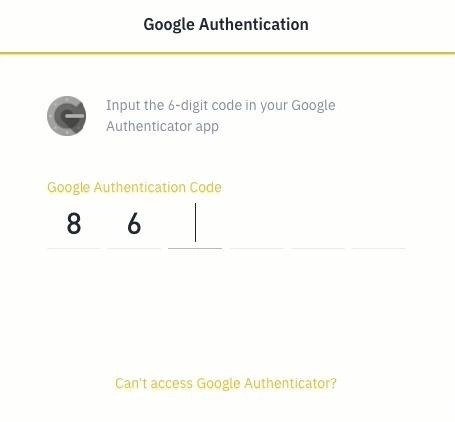
در این مرحله، باید پیام تایید زیر را مشاهده کنید.